
In questo tutorial, ti mostreremo come installare FireBird su Ubuntu 20.04 LTS. Per chi non lo sapesse, Firebird è un database relazionale che offre molte funzionalità standard ANSI SQL che funzionano su Linux, Windows e una varietà di piattaforme Unix.Firebird supporta programmi applicativi e trigger, oltre a molte funzionalità standard ANSI SQL.Il suo design multigenerazionale consente attività simultanee OLTP (Online Transaction Processing) e OLAP (Online Analytical Processing).
Questo articolo presuppone che tu abbia almeno una conoscenza di base di Linux, sappia come usare la shell e, soprattutto, che ospiti il tuo sito sul tuo VPS. L'installazione è abbastanza semplice e presuppone che tu sono in esecuzione nell'account root, in caso contrario potrebbe essere necessario aggiungere 'sudo ' ai comandi per ottenere i privilegi di root. Ti mostrerò passo passo l'installazione del database FireBird su Ubuntu 20.04 (Focal Fossa). Puoi seguire le stesse istruzioni per Ubuntu 18.04, 16.04 e qualsiasi altra distribuzione basata su Debian come Linux Mint.
Prerequisiti
- Un server che esegue uno dei seguenti sistemi operativi:Ubuntu 20.04, 18.04 e qualsiasi altra distribuzione basata su Debian come Linux Mint.
- Si consiglia di utilizzare una nuova installazione del sistema operativo per prevenire potenziali problemi.
- Accesso SSH al server (o semplicemente apri Terminal se sei su un desktop).
- Un
non-root sudo usero accedere all'root user. Ti consigliamo di agire comenon-root sudo user, tuttavia, poiché puoi danneggiare il tuo sistema se non stai attento quando agisci come root.
Installa FireBird su Ubuntu 20.04 LTS Focal Fossa
Passaggio 1. Innanzitutto, assicurati che tutti i pacchetti di sistema siano aggiornati eseguendo il seguente apt comandi nel terminale.
sudo apt update sudo apt upgrade
Passaggio 2. Installazione di FireBird su Ubuntu 20.04.
Per impostazione predefinita, FireBird è disponibile nel repository Ubuntu predefinito. Esegui il seguente comando per installarlo:
sudo apt install firebird-server
Durante l'installazione, ti verrà chiesto di impostare la password del database Firebird come mostrato di seguito:
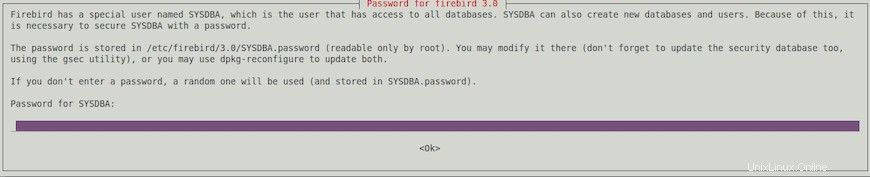
Dopo aver installato Firebird sul tuo sistema, esegui il seguente comando per aggiornare il database di sicurezza:
sudo dpkg-reconfigure firebird3.0-server
Passaggio 3. Configura il database FireBird.
Firebird può archiviare e accedere ai tuoi database da qualsiasi luogo in stile SQLite, ma può anche limitarne la posizione. Esegui il comando seguente per modificare firebird.conf :
sudo nano /etc/firebird/3.0/firebird.conf
Aggiungi i seguenti file:
Database Paths/Directories# # DatabaseAccess may be None, Full or Restrict. If you choose Restrict, # provide ';'-separated trees list, where database files are stored. # Relative paths are treated relative to the root directory of Firebird. # Default value 'Full' gives full access to all files on your site. # To specify access to specific trees, enum all required paths # (for Windows this may be something like 'C:\DataBase;D:\Mirror', # for unix - '/db;/mnt/mirrordb'). If you choose 'None', then only # databases listed in databases.conf can be attached. # # Note: simple quotation marks shown above should *NOT* be used when # specifying values and directory path names. Examples: ##Uncomment #DatabaseAccess = Full below by removing ## DatabaseAccess = None # DatabaseAccess = Restrict C:\DataBase # DatabaseAccess = Restrict C:\DataBase;D:\Mirror # DatabaseAccess = Restrict /db # DatabaseAccess = Restrict /db;/mnt/mirrordbDatabaseAccess = Full
Salva le modifiche e chiudi il file. Quindi, per applicare le modifiche, riavvia il servizio:
sudo systemctl restart firebird3.0 sudo systemctl enable firebird3.0
Passaggio 4. Creazione di database FireBird.
Per prima cosa, accedi al database di Firebird usando il seguente comando:
sudo isql-fb
Procediamo alla creazione del nuovo database con la seguente sintassi:
CREATE DATABASE ['database_path.fdb'] USER ['user'] PASSWORD ['your-password'];
Quindi, crea un database “testdb ” con l'utente “idroot-user ” e password “Your-Strong-Password “ :
CREATE DATABASE '/home/godet/Documents/testdb.fdb' USER 'idroot-user' PASSWORD 'Your-Strong-Password';
Dopodiché, connessione al database creato:
SQL> CONNECT '/home/frank/Documents/testdb.fdb' USER 'idroot-user' PASSWORD 'Your-Strong-Password'; Commit current transaction (y/n)?y Committing. Database: '/home/godet/Documents/testdb.fdb', User: idroot-user
Congratulazioni! Hai installato correttamente FireBird. Grazie per aver utilizzato questo tutorial per l'installazione del database FireBird su Ubuntu 20.04 LTS Focal Fossa system. Per ulteriore aiuto o informazioni utili, ti consigliamo di controllare il FireBird ufficiale sito web.